效果图

1、新建一个文件,大小为1416*1416,打开云彩素材,拖进来。


2、添加调整图层(图层>新建调整图层)亮度/对比度,设置数据。
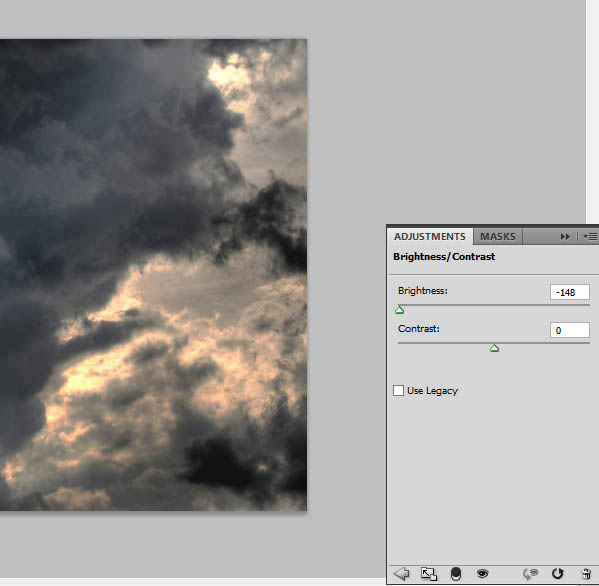
3、背景很暗,使用蒙版。选择图层蒙版,然后使用360px的圆头软笔刷在图片的右侧描绘。
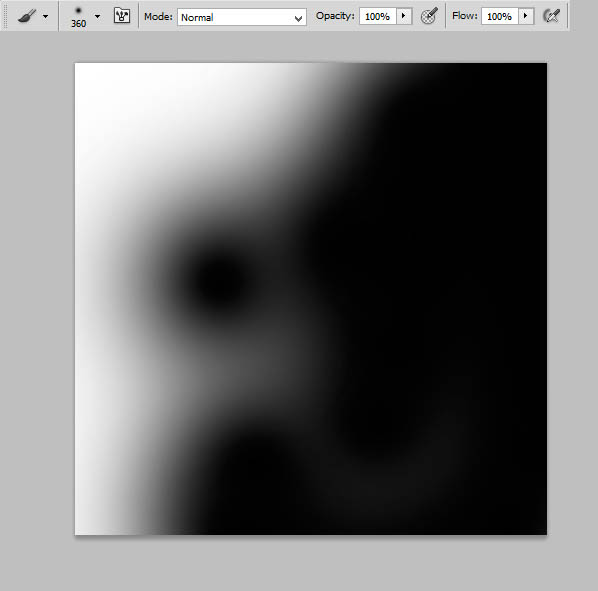
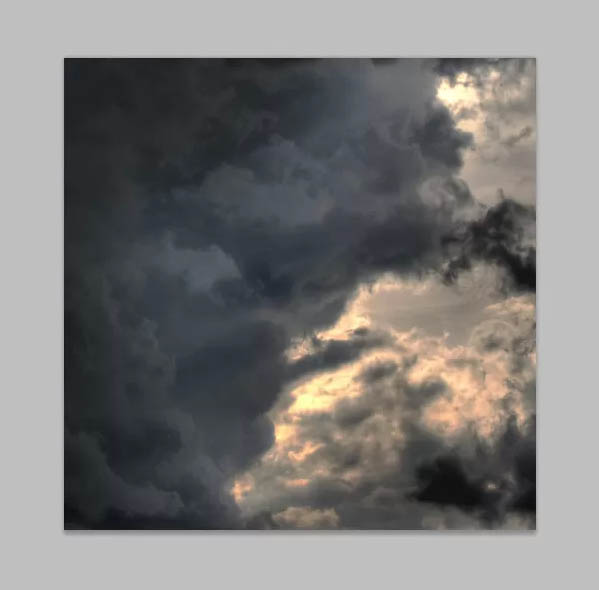
4、加一个亮度/对比度的调整图层。
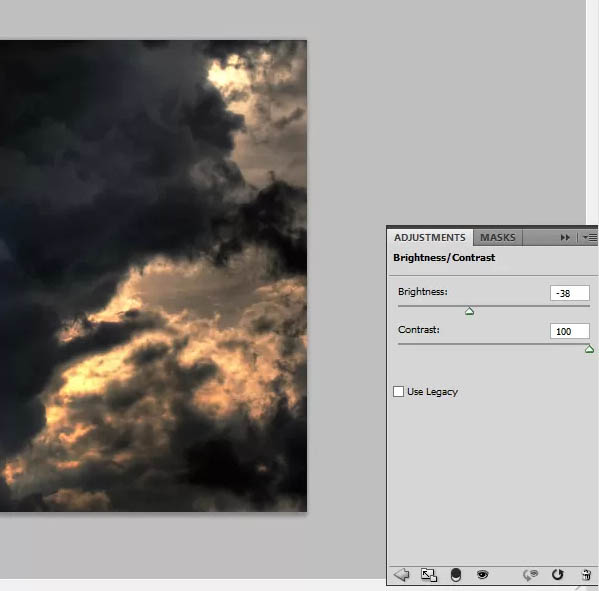
5、给背景图层添加光线。新建一个图层,选择第三步中相同的笔刷,颜色设置为#f46307,然后描绘位置。
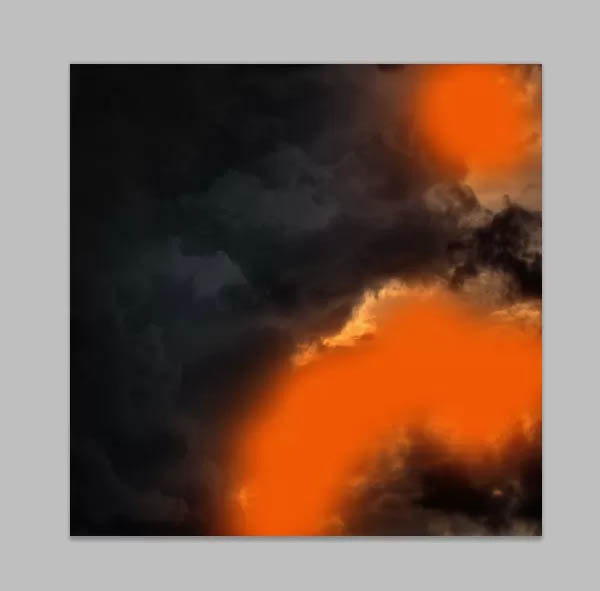
6、然后再模糊一下。选择滤镜>模糊>高斯模糊,数值为125px。

7、将图层模式调整为柔光,透明度改为80%。
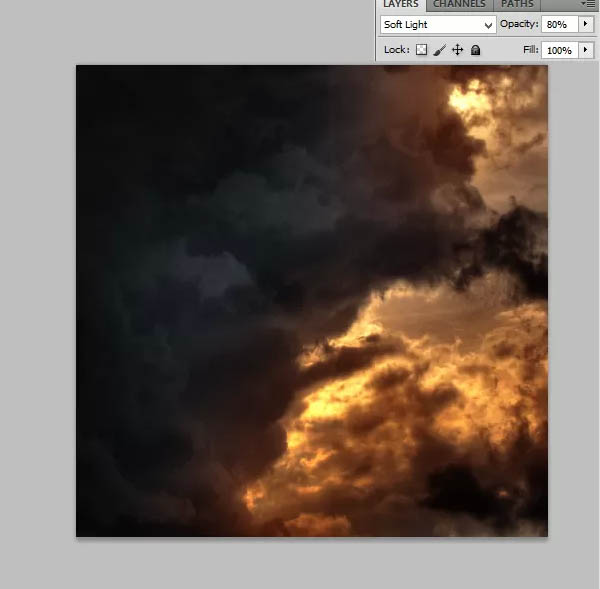
8、将Aslow fall stock这张图片粘贴到文件中,并对其添加蒙版。

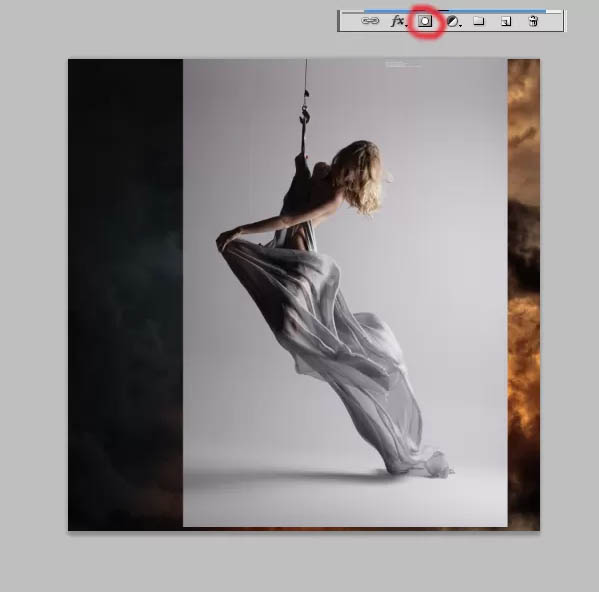
9、选择大小为38px的软笔刷,将其透明度改为40%,在图片较亮的一侧涂抹。按亮度调整笔刷的透明度和大小,在有褶皱的部位,透明度应该更小一些。
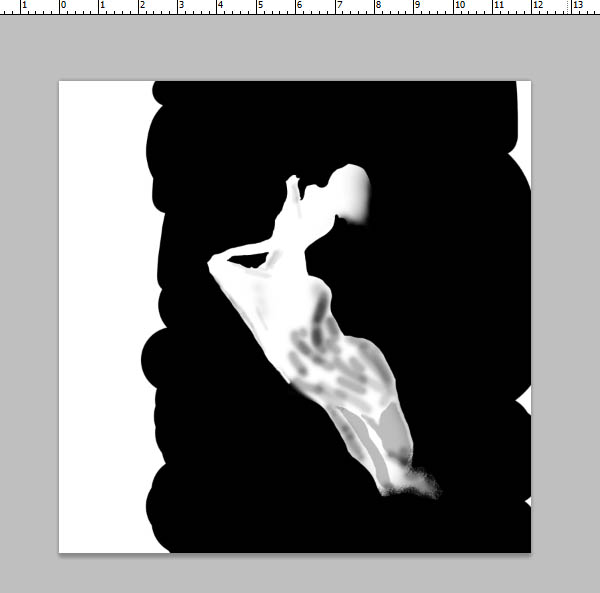
10、选择粗糙的黑色棕毛刷,在裙边涂抹。
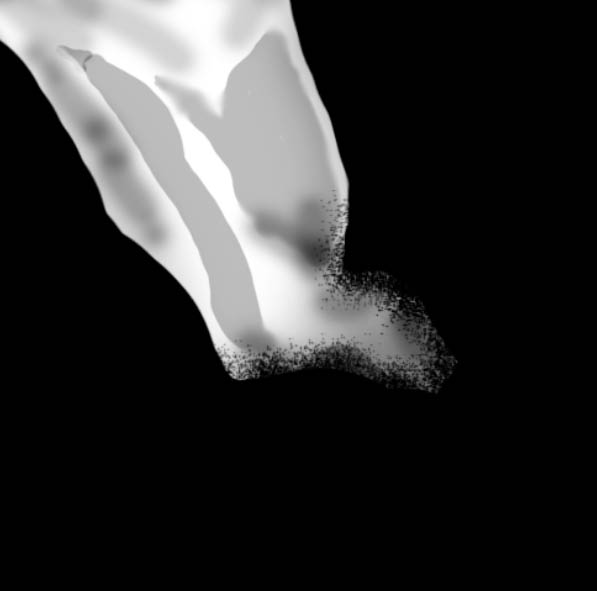

11、给女神这一图层添加色彩平衡调整图层。
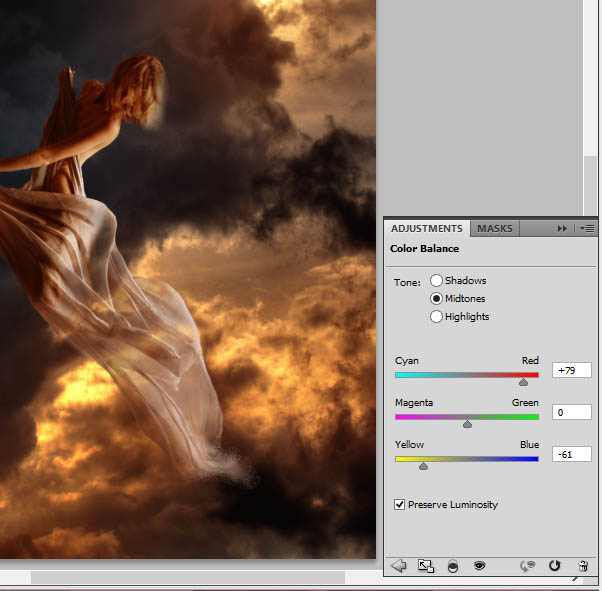
12、在调整图层上选择蒙版。
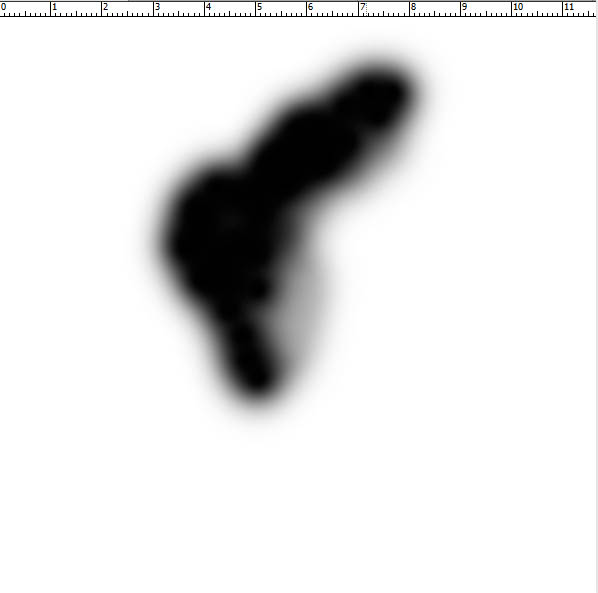
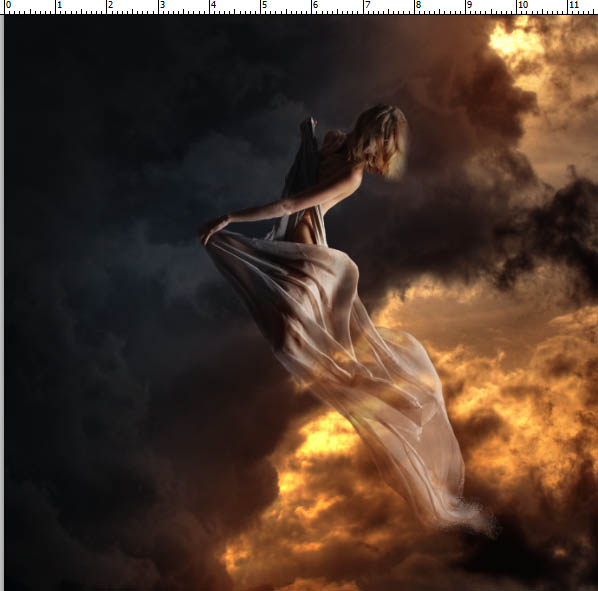
13、置入翅膀图,用自由变换调整其大小和方向。

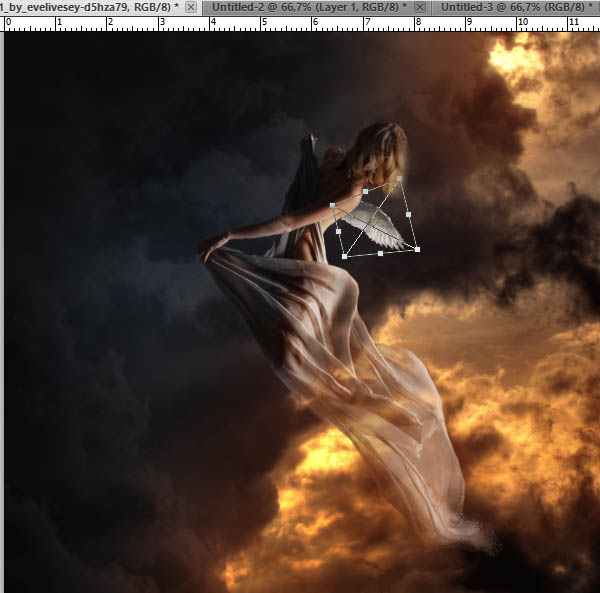
14、加上第二只翅膀。

15、将翅膀图层转化为智能对象。
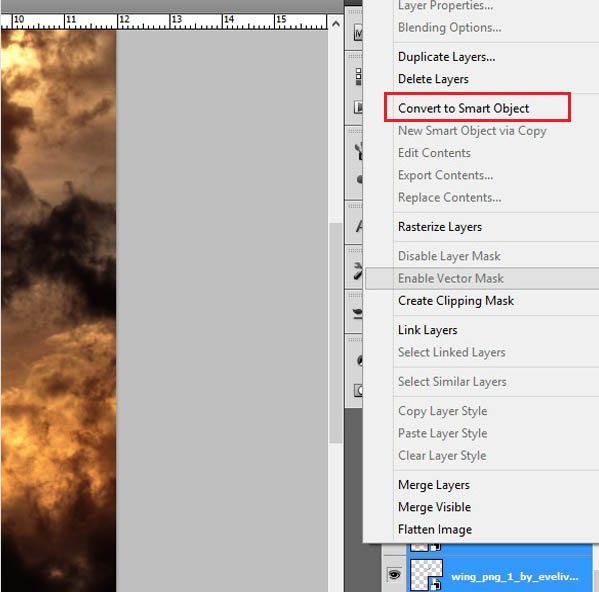
16、选择滤镜>滤镜库,选择风格化>发光的边缘。
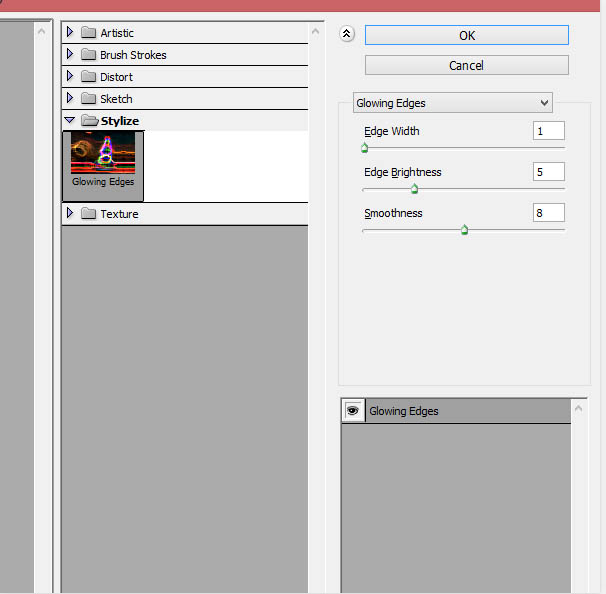
17、选择翅膀图层,将其模式改为滤色。
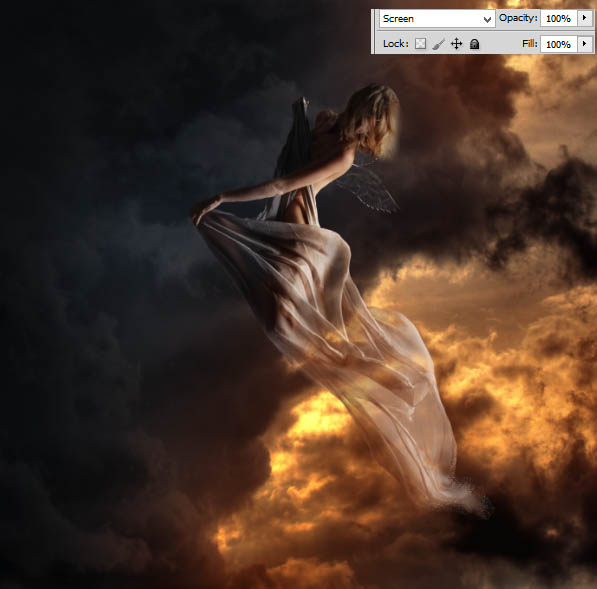
18、给小翅膀添加一个色相/饱和度调整图层。
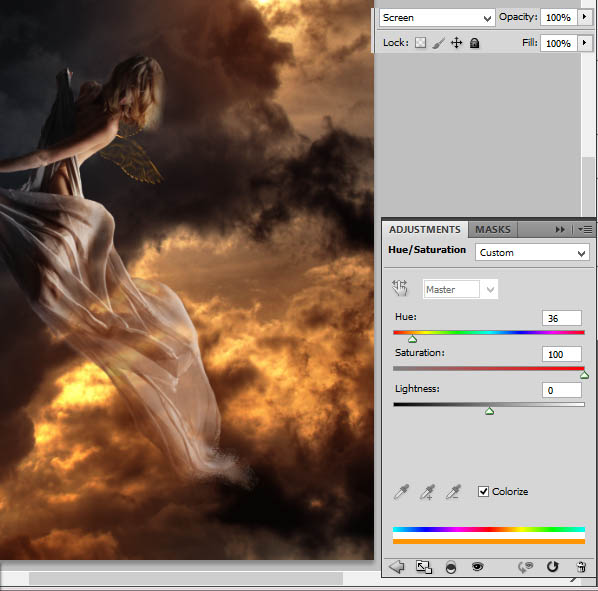
19、复制图层,然后将复制的图层模式改为颜色减淡,透明度为55%。
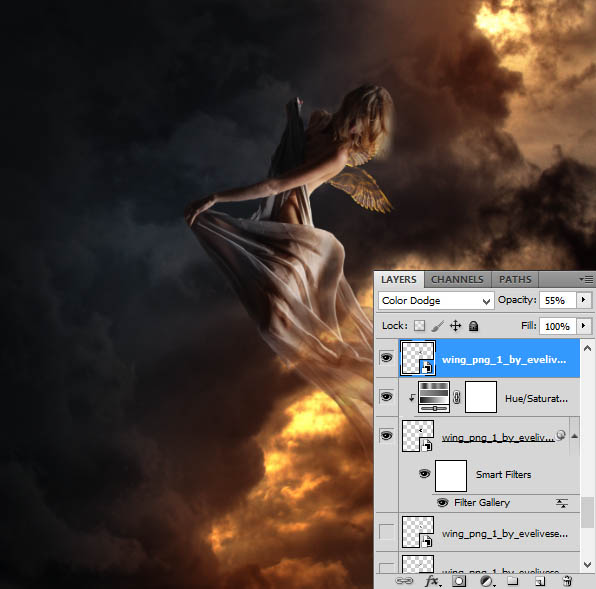
20、用颜色为#d9cb04的细笔刷描绘翅膀的边缘。

21、将翅膀的光辉散播到女神身上。用颜色为#f7e802的细笔刷描绘她的背部。

22、新建一个图层,选择仿制图章工具,将其大小调整为100px,按住alt键先选择要仿制的部分,然后松开将仿制的部分画在想要展示的地方。
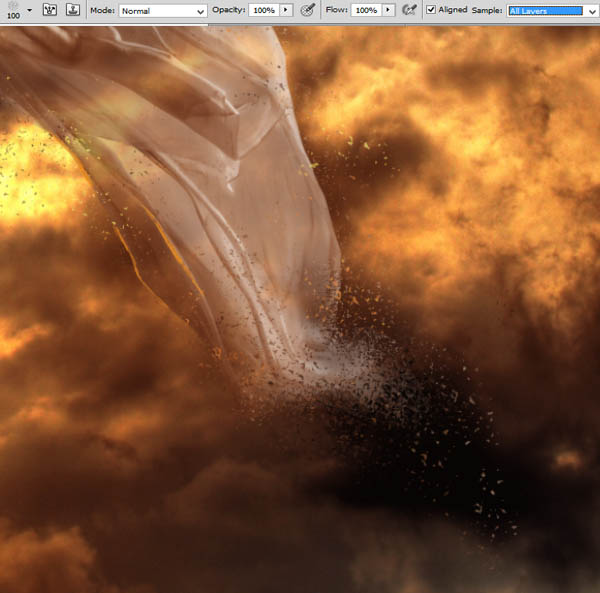
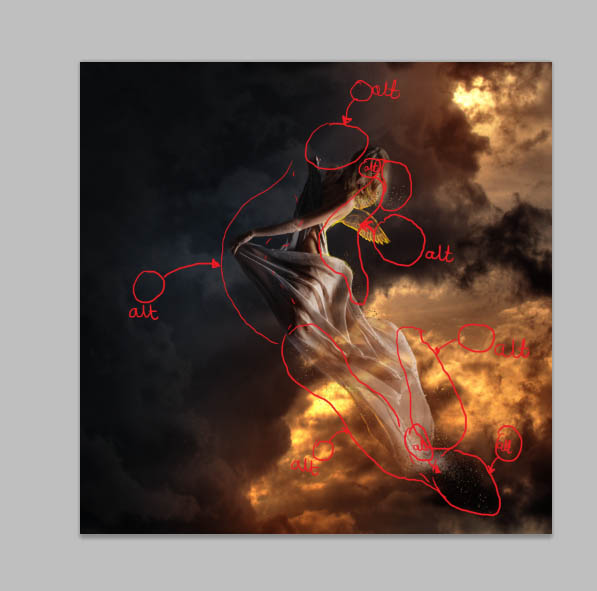
23、为裙子添加橙色的线条,选择颜色为#df8726 、大小为1px的软笔刷。
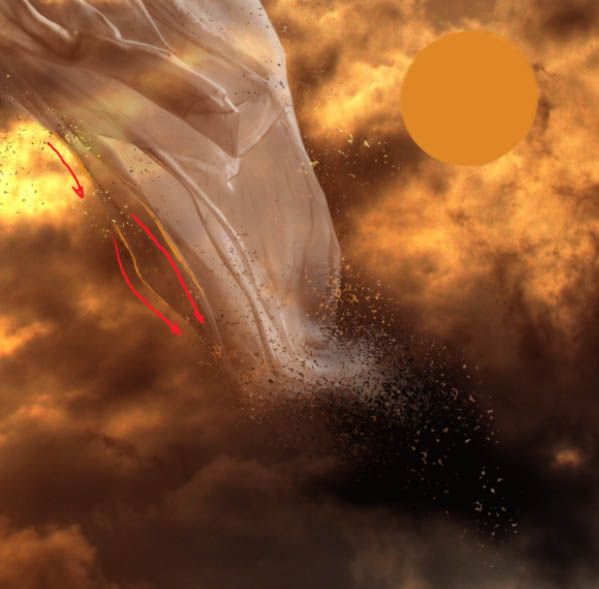
24、添加一个新图层,选择相同的笔刷,给模特勾勒一个金色的背部线条。颜色:#ebac67 和 #ffffff。


还没人评论,快来抢沙发~